XMのホームページから、WindowsPC対応MT4をダウンロードします。
※すでにVPSへインストール済みの場合は不要
※お使いのPCがMacbookであっても、VPSのOSはWindowsの為、必ずWindowsPC対応のMT4をダウンロードしてください
インストールフォルダ名を変更することで、1つのVPSに複数のMT4を設置可能
ダウンロードができたら「setupファイル」をダブルクリックで開く
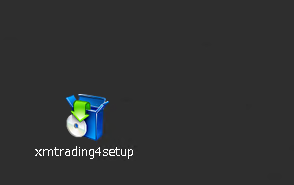
一番左の「設定」をクリック
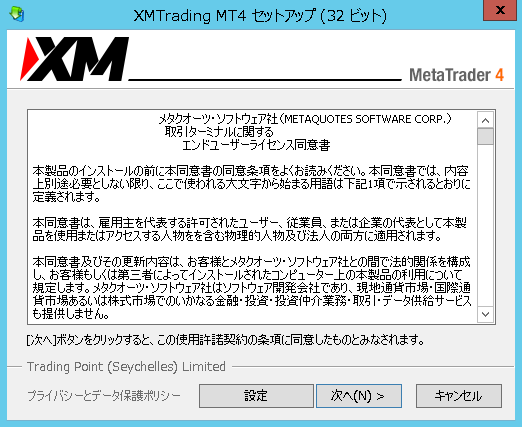
「インストールフォルダ名」を変更
インストールフォルダ名の一番右側に「(2)」や「口座番号」、「EA名」など、お好きな文字を入力してください
※口座番号などを入力しておくと管理しやすいです
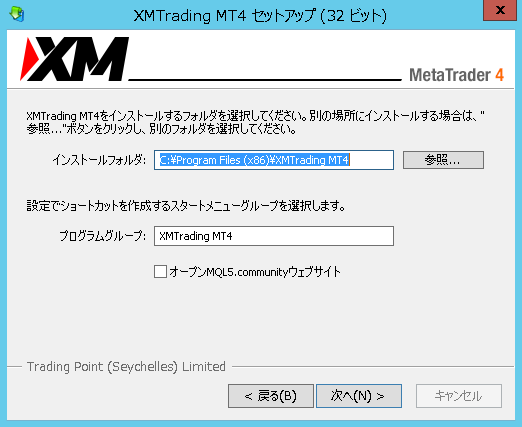
今回は(2)と入力しました
入力が完了したら「次へ」をクリック
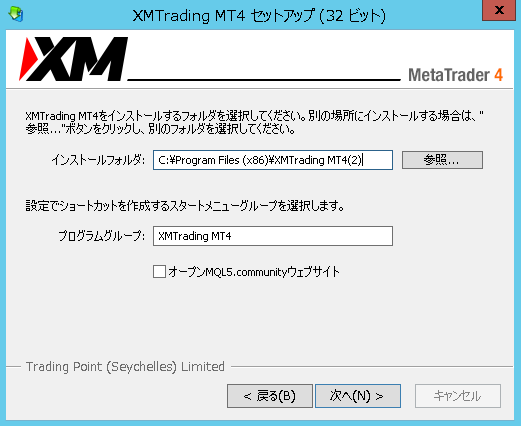
この後は通常の流れと同じです
結論、インストールフォルダの名前を変更すれば、1つのVPSに複数のMT4を設置することが可能です
MT4フォルダの保存先
「ファイル⇒PC⇒ローカルディスク(c)⇒Program Files(×86)」
デスクトップ左下の「エクスプローラー」をクリック
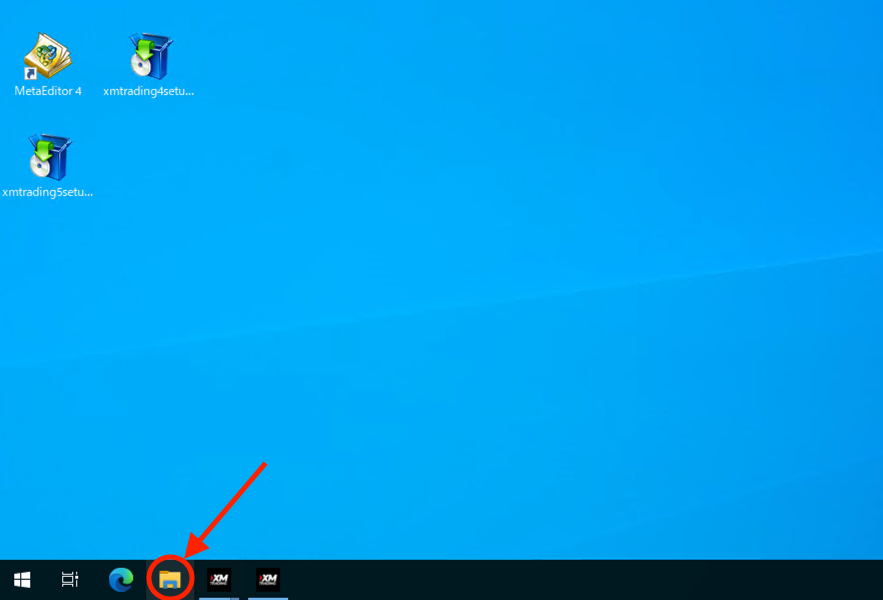
「ローカルディスク」をダブルクリック
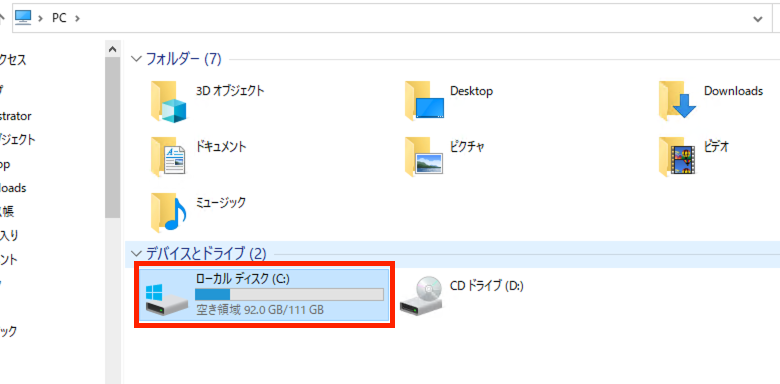
「Program Files(×86)」をダブルクリック
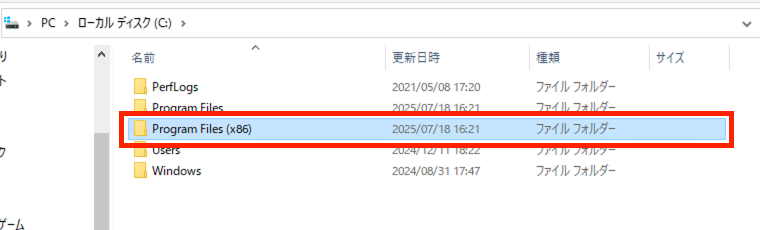
ここにVPSへインストールしたMT4フォルダが保存されています
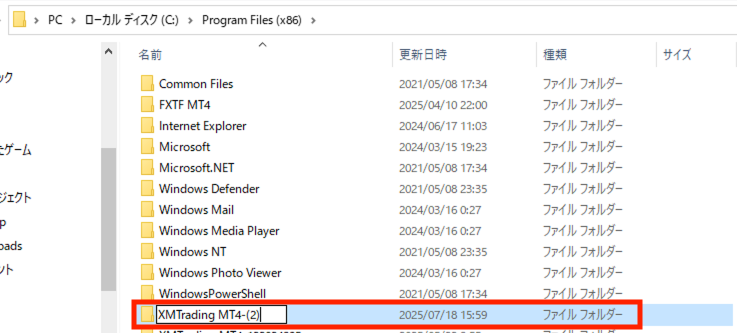
このフォルダをダブルクリックし、「terminal.exe」を開くとMT4が開かれます
(もっともサイズの大きなファイル)
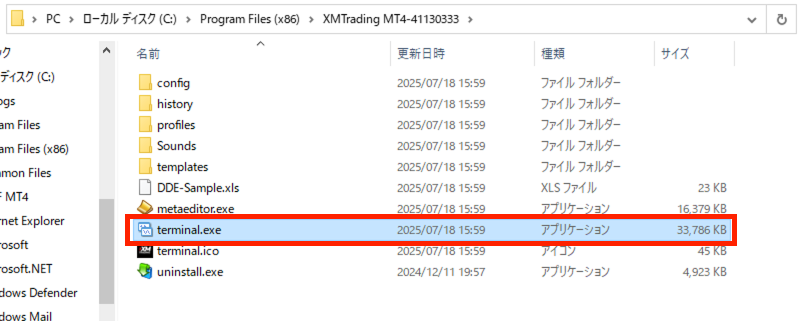
1つのVPSに複数のMT4をインストールする際の注意点
1つのVPSでMT4を開きすぎると、処理が重たくなりEA稼働に影響が出ることがあります
エントリーや利確に遅延が生じ、危険な状況に陥ることもありますのでご注意ください
①メモリ1GBにつき1つのMT4設置
②1つのVPSで4つまでのMT4しか開かない
③MT4左上の気配値を削除しておく
④定期的にMT4とVPSを再起動して、ログを解消しておく
という4点は徹底しながら管理された方がいいかと思います
①メモリ1GBにつき1つのMT4設置
VPSを契約した際、メモリの容量を選択したかと思います。ご不明の場合は、契約時に送られてきたメールをご確認ください。
例えば、メモリ3.5GBならば、MT4を同時に開くのは3つまで
※エイブルネットやお名前.comでは、プランを引き上げることも可能ですが、プラン引上げ時にVPSが初期化されますのでMT4などの再設定が必要になります
②1つのVPSで4つまでのMT4しか開かない
メモリ以外にもOSや記憶領域など、他の要因でも処理速度遅延の原因になりますので、基本的にはメモリがどれだけ多くても、同時にMT4を開くのは「4つまで」にするのが無難です
③MT4ヒラリ上の気配値を削除しておく
MT4の「気配値表示」は処理容量を食うので気配値表示ウィンドウ右上の「×ボタン」で削除しておくのが推奨です
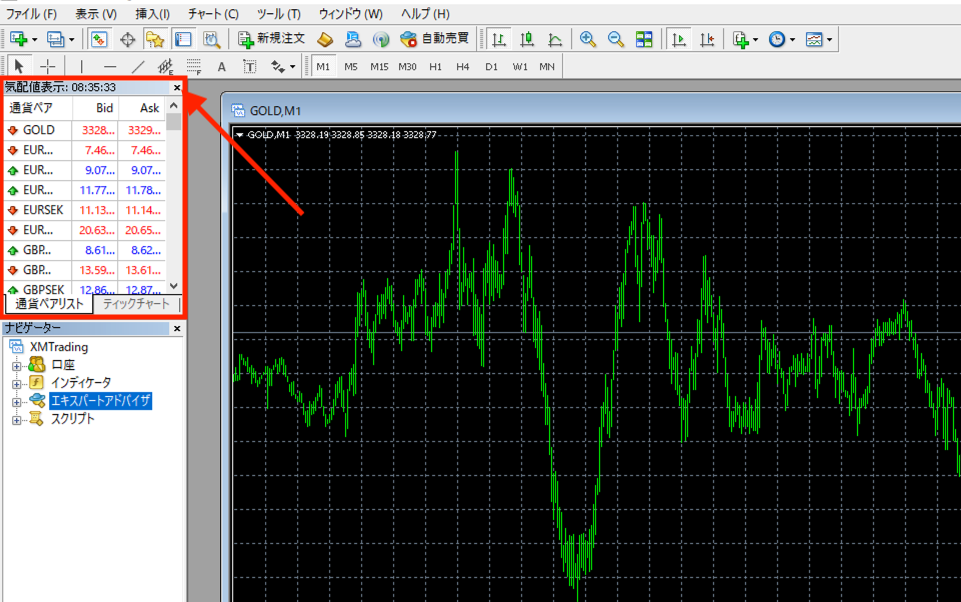
削除する前に気配値表示を左クリックして「すべて非表示」にしてから×ボタンを押すと尚いいです

再度開く場合は、MT4上部の「表示」タブにある「気配値表示」をクリックしてください

④定期的にMT4とVPSを再起動して、ログを解消しておく
月に1度程度は、MT4とVPSを再起動して、ログを解消しておくのがおすすめです
⚠️MT4やVPSを再起動する場合、基本的にポジションを整理した上で、自動売買を停止してから行ってください
※ポジションが少ないタイミングで行うのが理想です。
※FIRE investment System に関しては、ポジション整理と自動売買停止は不要です。
MT4を再起動する場合は、MT4右上の赤い❌ボタンでMT4閉じ、保存先から再度開けば完了です
いちいち保存先を開くのが面倒であれば、VPS下部の「XMアイコン」を右クリックし、「タスクバーにピン留めする」を選択しておけば、MT4を閉じてもVPS下部にXMアイコンが残るので、そちらをクリックすれば再度開くことが可能です
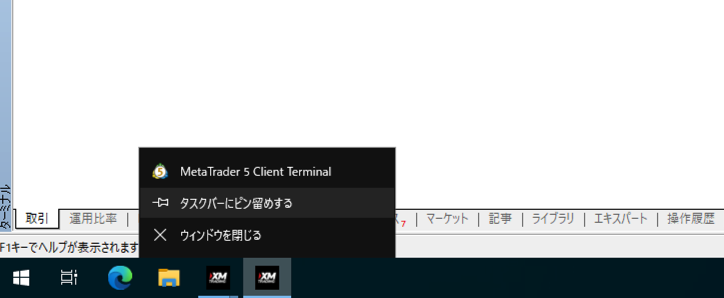
VPSを再起動する場合は、
VPS左下の「Windowsアイコン」をクリック
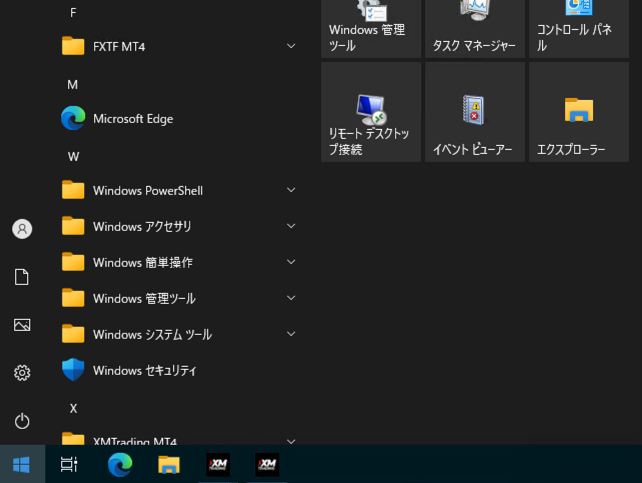
Windowsアイコン上の「電源ボタン」をクリックし「再起動」をクリック
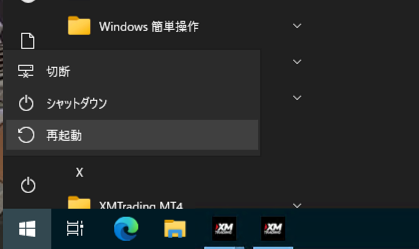
「その他(計画外)」を選択し「続行」をクリックすればVPSが再起動されます
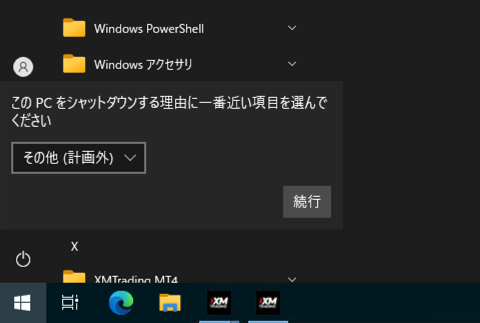
VPS再起動には少し時間がかかるので、1分ほどしたら開き直してみてください
⚠️MT4やVPSの再起動が完了したら、必ずEAの再起動と稼働確認も忘れないようにしてください
※EAの再起動を忘れると、大きな損失につながる場合もありますので、要注意でお願いいたします